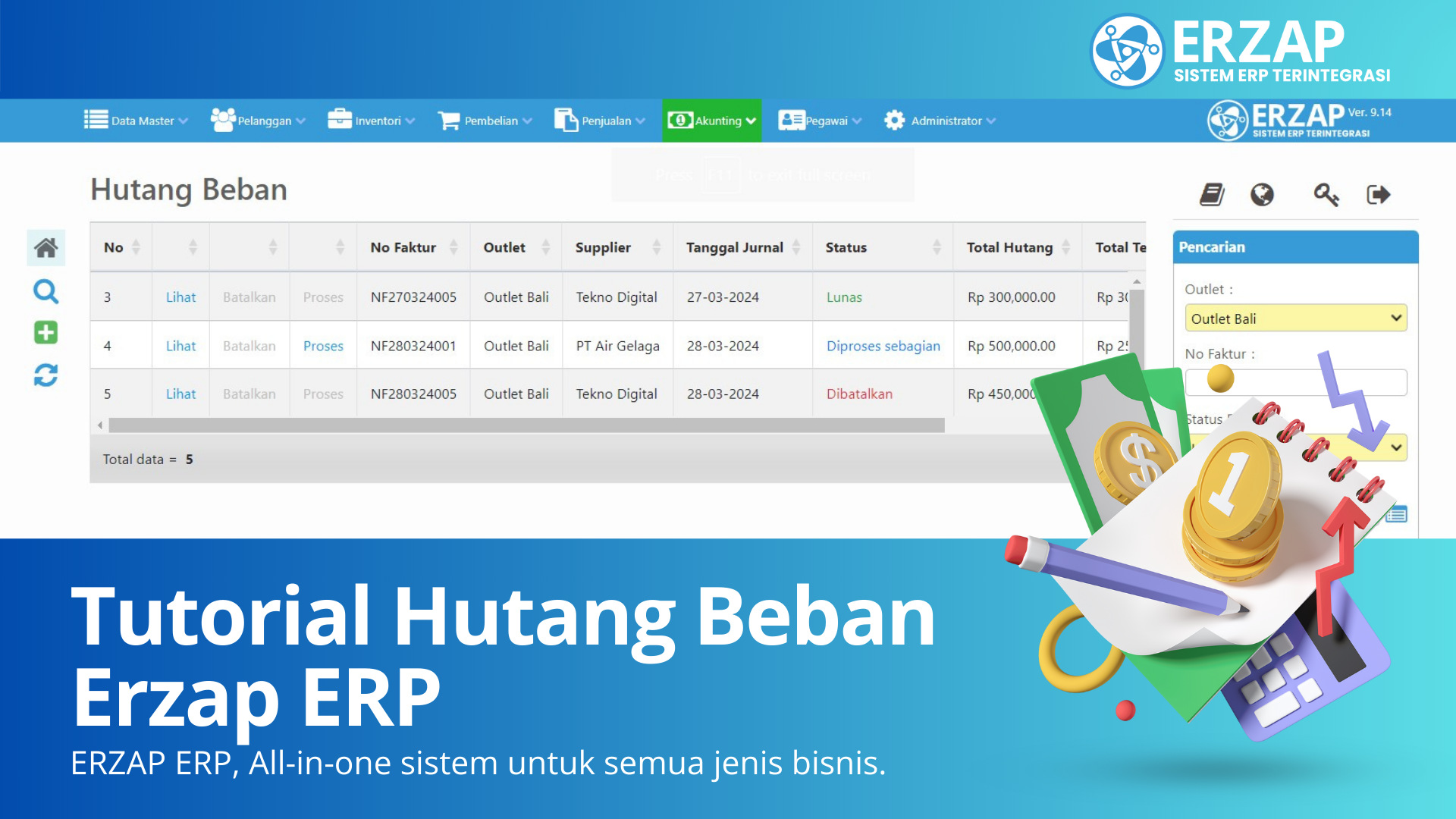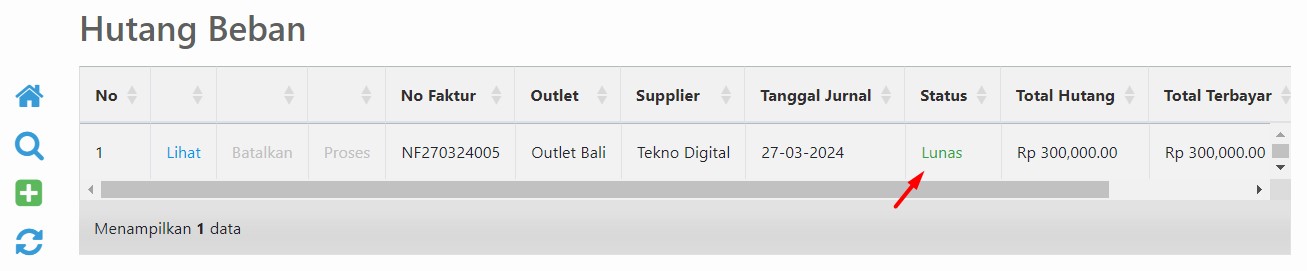Tutorial Hutang Beban Erzap ERP
Tutorial Hutang Beban Erzap ERP
Fitur Hutang Beban memungkinkan pengguna untuk mencatat transaksi hutang yang bukan berasal dari transaksi pembelian dan bersifat beban, tanpa menambah nilai kas atau bank secara langsung. Dalam panduan ini, kita akan membahas secara rinci mengenai apa itu Hutang Beban dan bagaimana cara menggunakan fitur ini dalam Erzap ERP.
Apa itu Hutang Beban?
Hutang Beban adalah proses pencatatan transaksi hutang yang tidak terkait dengan pembelian barang atau jasa, namun merupakan beban bagi perusahaan. Contoh umum penggunaan Hutang Beban adalah ketika perusahaan menerima invoice untuk layanan berlangganan, seperti biaya langganan internet atau langganan perangkat lunak, yang belum dibayar saat invoice diterima. Dalam situasi ini, perusahaan akan mencatat jumlah yang harus dibayar sebagai Hutang Beban, dan pembayaran akan dilakukan di masa mendatang.
1. Pemberian Hak Akses
2. Pembuatan Hutang Beban
3. Memproses Hutang Beban
3.1. Memproses Hutang Beban
3.2. Memproses Hutang Beban Sebagian
4. Membatalkan Hutang Beban
1. Pemberian Hak Akses Hutang Beban
Hak akses untuk fitur Hutang Beban Erzap ERP dapat diberikan melalui menu Administrator, pilih menu User, lalu klik menu Tipe User.
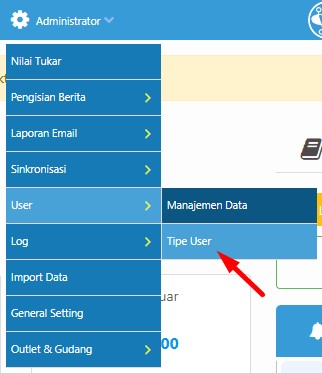
Klik Edit pada tipe user yang ingin diberikan hak akses.

Baca juga Tutorial Menambahkan User Erzap
Pilih Akunting pada Daftar Fungsi.
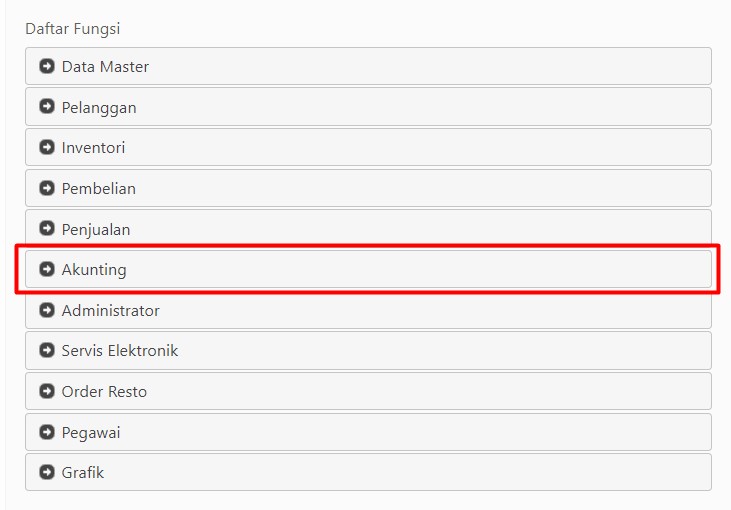
Kemudian tandai hak akses Hutang Lain - Hutang Beban sesuai dengan akses yang ingin diberikan.
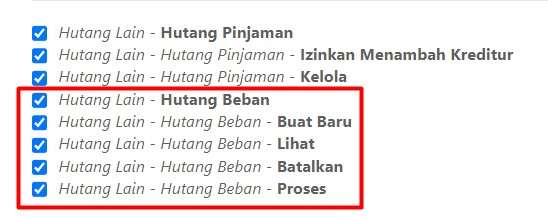
Klik Simpan untuk menyimpan pengaturan.
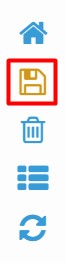
Demikian pemberian hak akses untuk untuk fitur Hutang Beban dapat diberikan.
Baca juga Tutorial Tipe User dan Pengaturan Hak Akses
2. Pembuatan Hutang Beban
Berikutnya adalah proses pembuatan Hutang Beban. Klik menu Akunting pada dashboard, kemudian pilih menu Hutang.
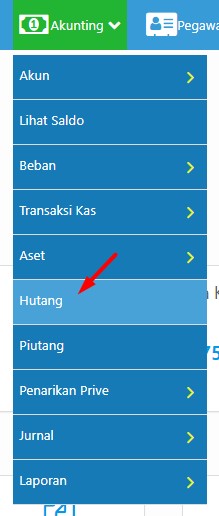
Berikut adalah tampilan halaman Transaksi Hutang. Temukan Hutang Lain-lain.
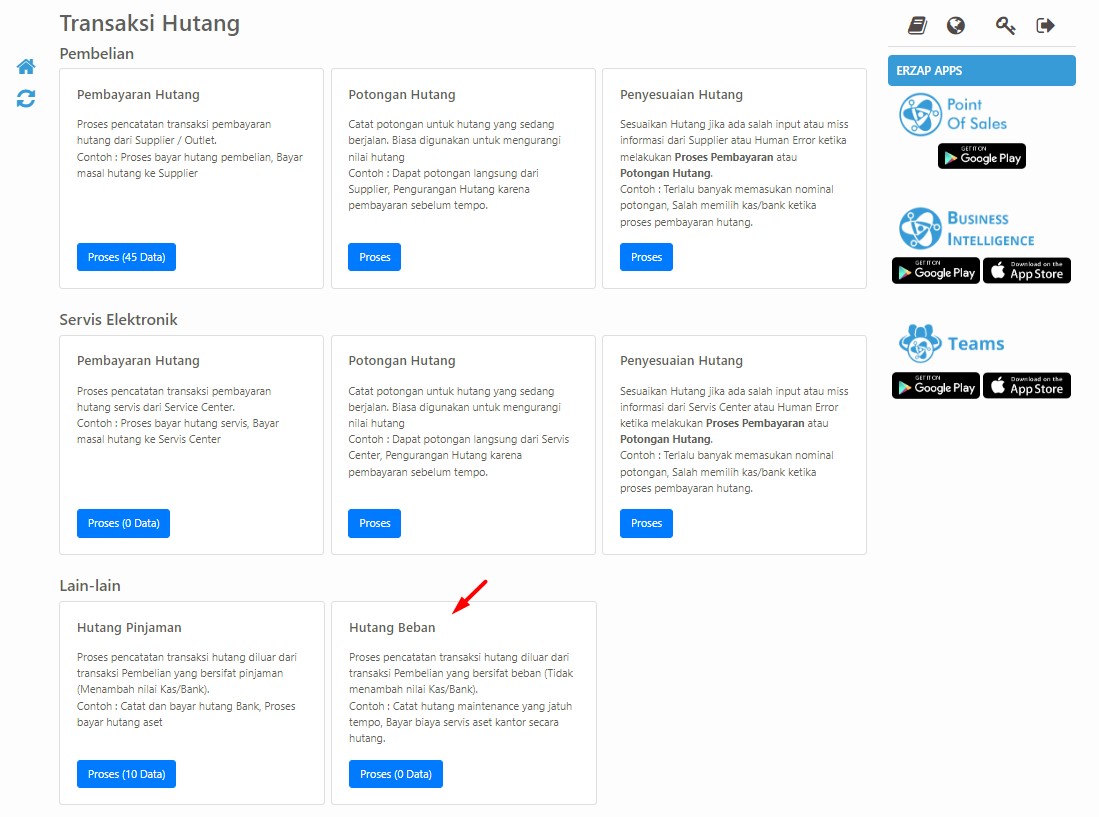
Berikut adalah menu Hutang Beban.
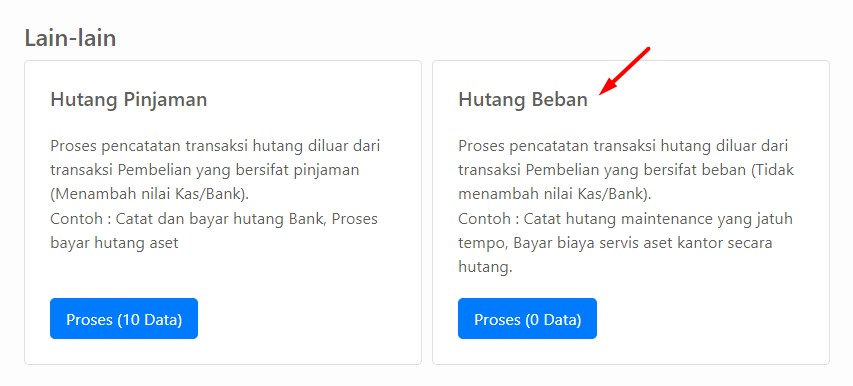
Klik Proses untuk masuk ke halaman Hutang Beban.
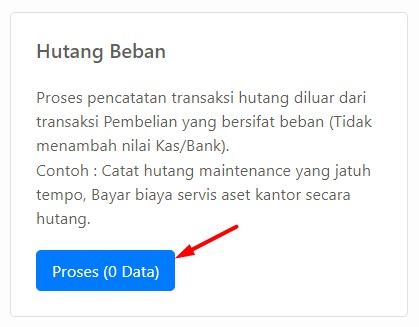
Proses pencatatan transaksi hutang di luar dari transaksi Pembelian yang bersifat beban (Tidak menambah nilai Kas/Bank).
Contoh: Catat hutang mantenance yang jatuh tempo, Bayar biaya servis aset kantor secara hutang.
Berikut adalah tampilan halaman Hutang Beban.

Klik menu Buat Baru (+) untuk mulai membuat Hutang Beban.
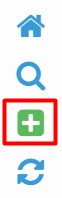
Lengkapi formulir Tambah Hutang Beban, adapun kolom yang diisi adalah sebagai berikut:
- No.Faktur: Nomor faktur wajib diisi saat membuat Hutang Beban.
- Tanggal Jurnal: Tanggal dibuatnya jurnal Hutang Beban.
- Outlet: Outlet asal Hutang Beban.
- Akun Beban: Akun Beban yang digunakan.
- Supplier: Supplier asal Hutang Beban.
- Total Hutang: Nominal total hutang.
- Dokumen: Upload bukti invoice/nota jika ada.
Baca juga Tutorial Membuat Akun Beban pada Sistem Erzap ERP
Kemudian klik tombol Proses untuk menyelesaikan proses pembuatan Hutang Beban.
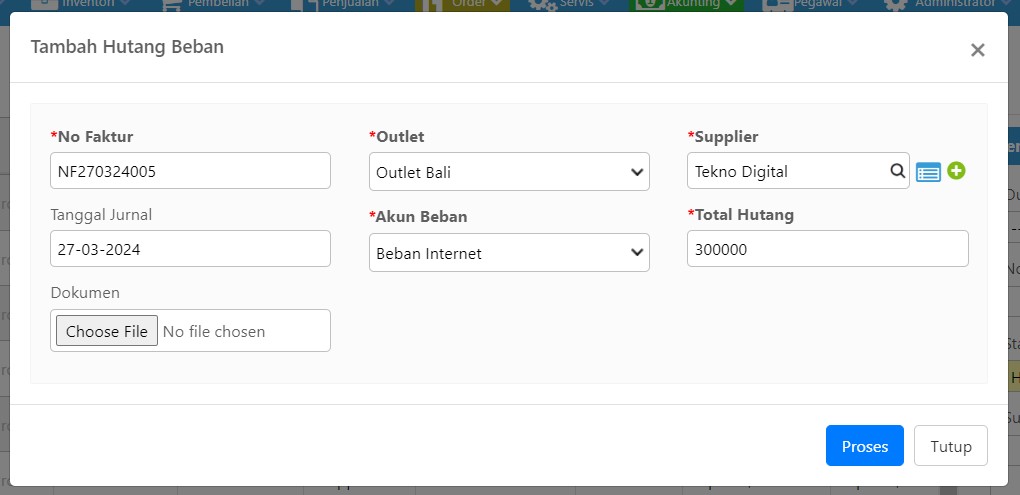
Berikutnya akan terdapat notifikasi bahwa Hutang Beban telah berhasil dibuat. Data yang baru dibuat akan langsung ditambahkan pada tabel seperti gambar berikut.
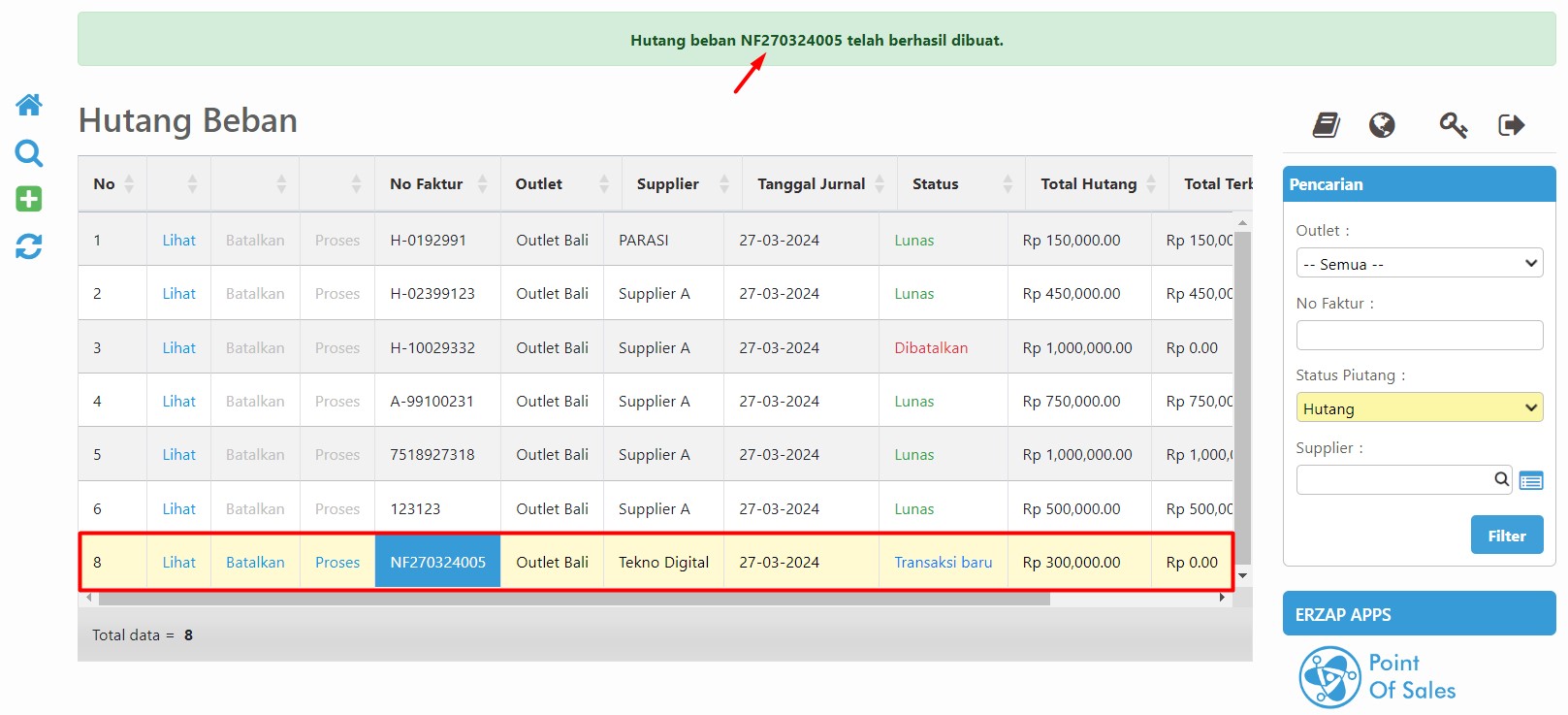
Demikian proses untuk membuat Hutang Beban, berikutnya adalah langkah-langkah untuk memproses Hutang Beban.
3. Memproses Hutang Beban
Gunakan fitur Pencarian pada halaman Hutang Beban untuk membantu menemukan data Hutang Beban yang ingin diproses. Kritera pencarian dapat berdasarkan Outlet, No Faktur, Status Piutang dan Supplier.
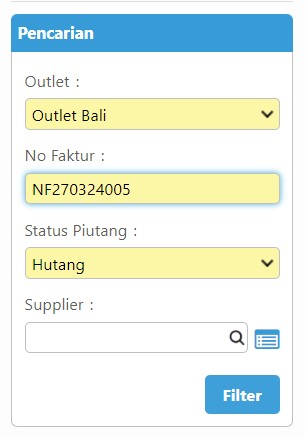
3.1. Memproses Hutang Beban
Untuk memproses Hutang Beban, klik menu Proses pada data Hutang Beban. Dapat diperhatikan Status data Hutang Beban adalah Transaksi Baru.
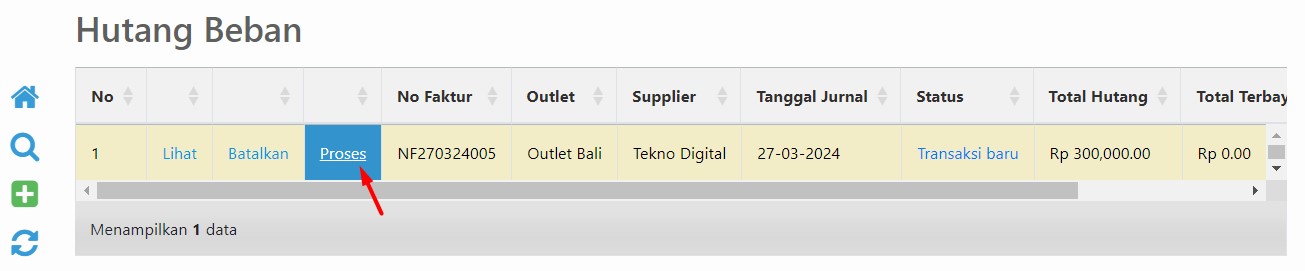
Berikutnya masuk ke halaman Pembayaran Hutang Beban.
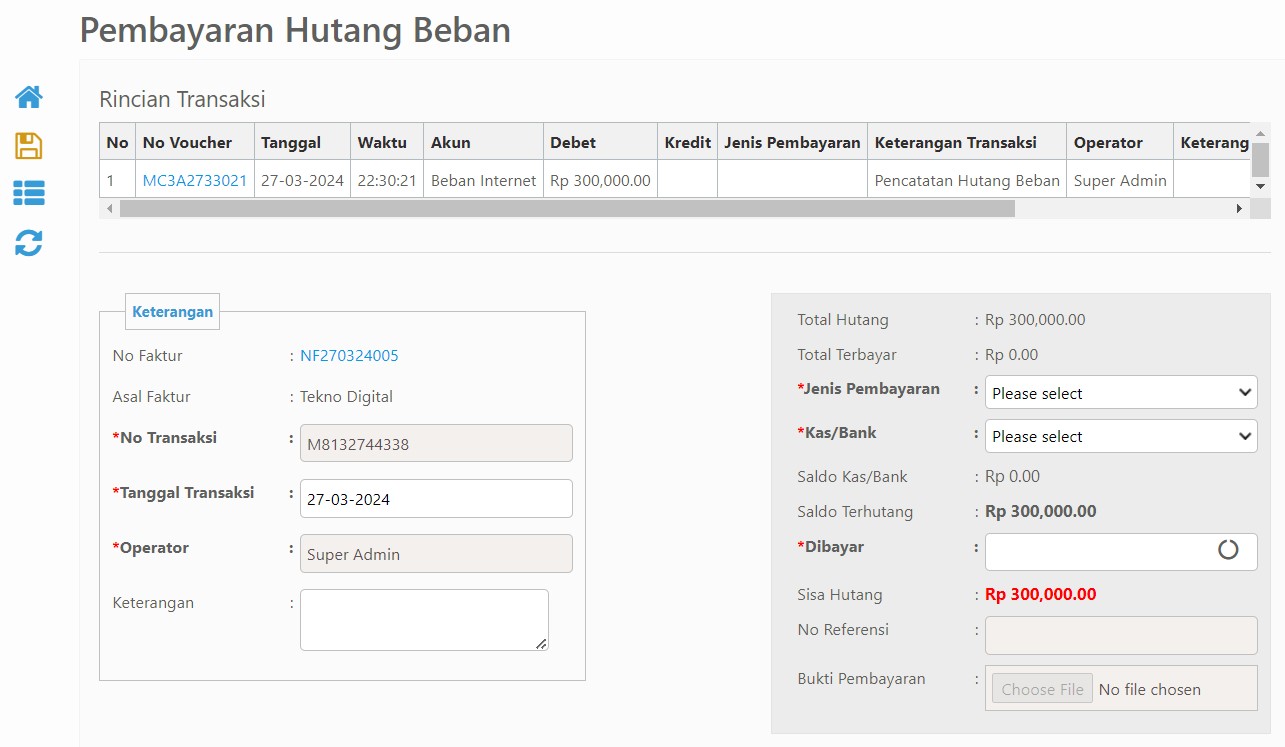
Lengkapi Jenis Pembayaran, Kas/Bank, nominal Dibayar, No Refrensi dan Bukti Pembayaran jika ada.
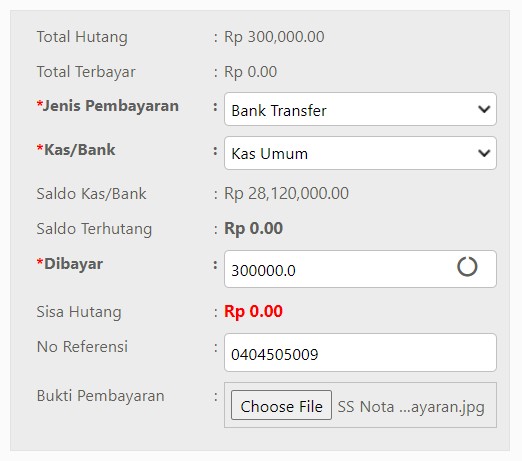
Kemudian tekan Simpan untuk menyelesaikan proses.
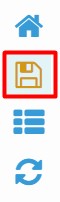
Akan muncul notifikasi Pembayaran telah berhasil dilakukan dan terjadi penambahan data transaksi pada tabel Rincian Transaksi.

Berikut adalah tampilan Data Jurnal dari No Voucher. Dimana terdapat informasi rinci mengenai transaksi yang terjadi.
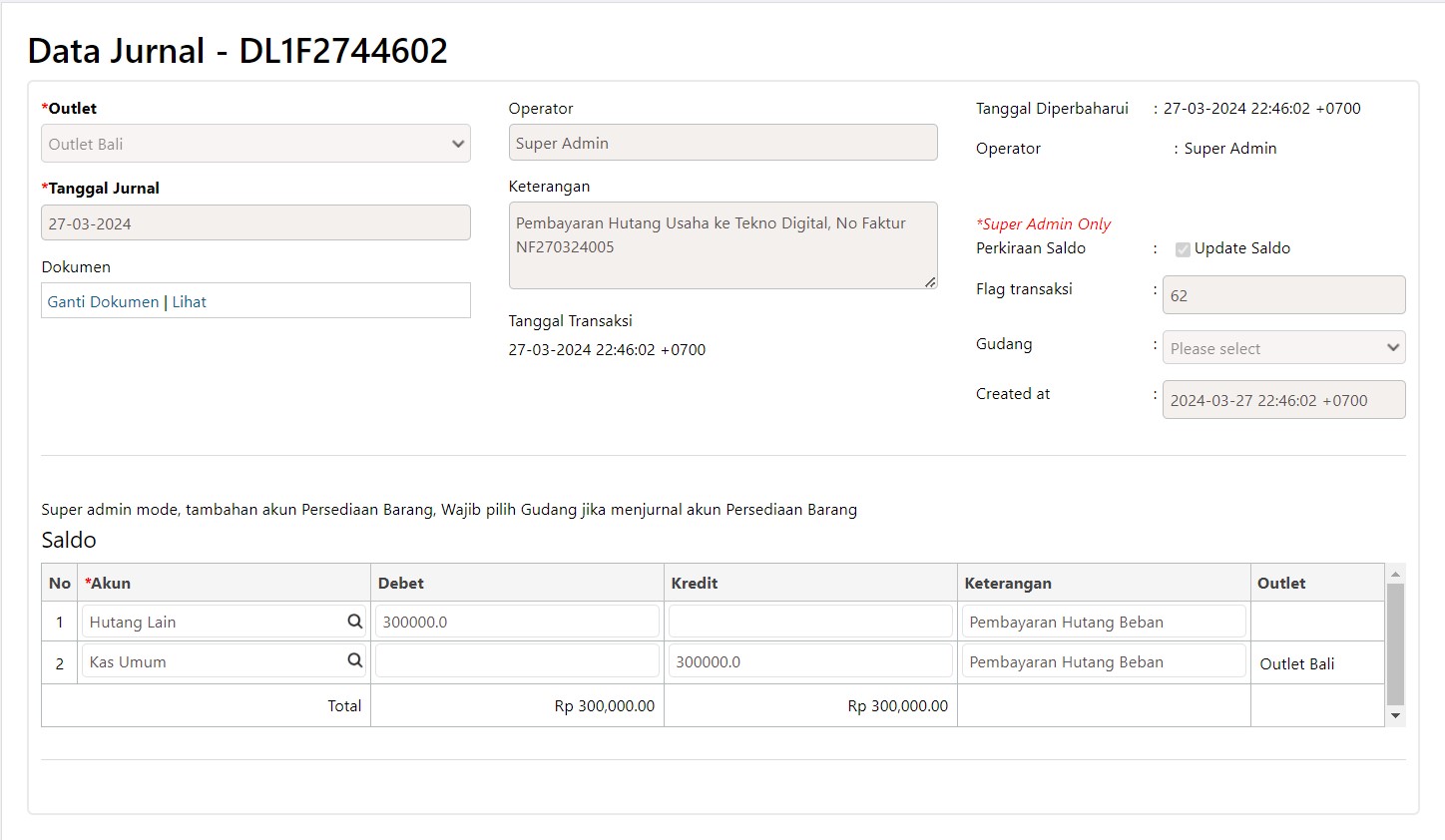
Kembali ke halaman Hutang Beban, klik menu Lihat untuk melihat Rincian Transaksi.
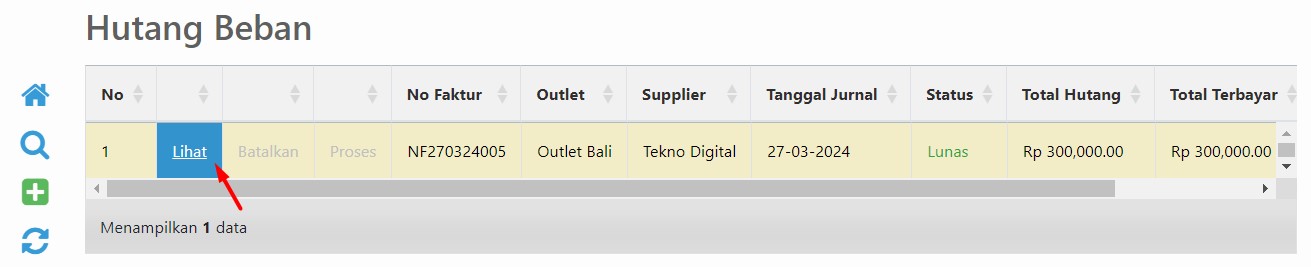
Berikut adalah tampilan Rincian Transaksi Hutang Beban.
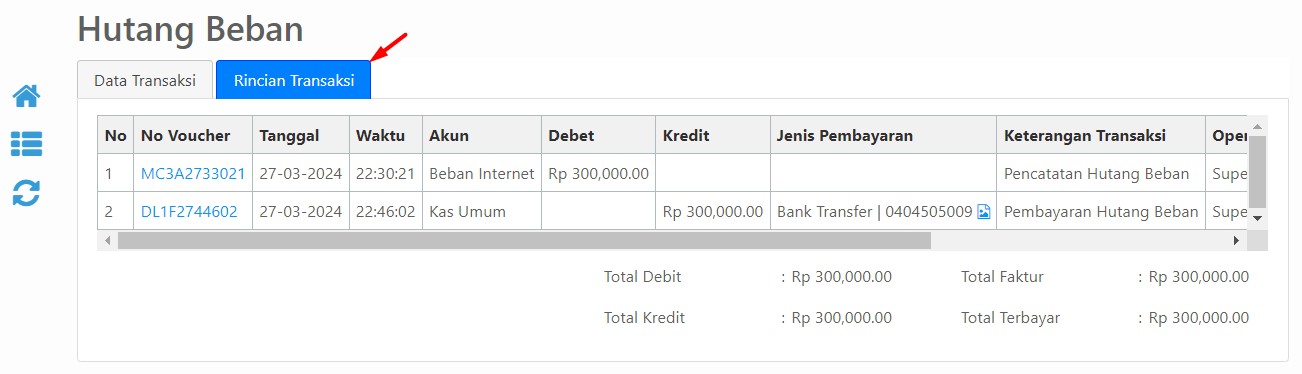
Dapat diperhatikan Status data hutang beban yang sebelumnya Transaksi Baru, sudah berganti menjadi Lunas.
3.2. Memproses Hutang Beban Sebagian
Berikutnya adalah contoh untuk memproses Hutang Beban Sebagian atau melakukan pembayaran secara bertahap. Sama seperti sebelumnya, klik menu Proses pada data Hutang Beban.
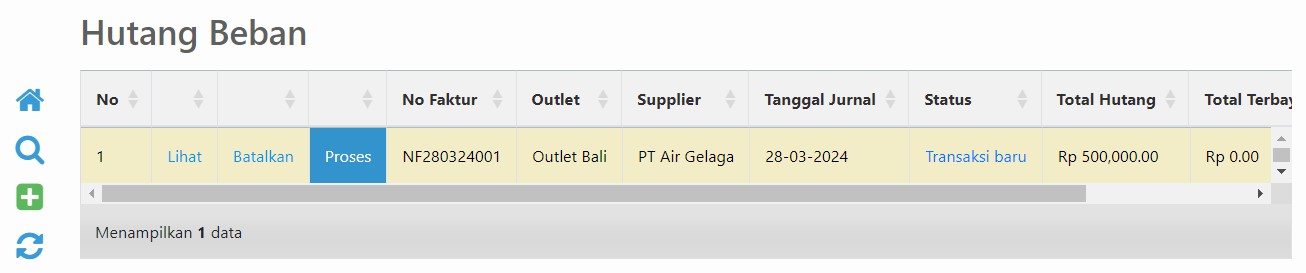
Berikutnya masuk pada halaman Pembayaran Hutang Beban.
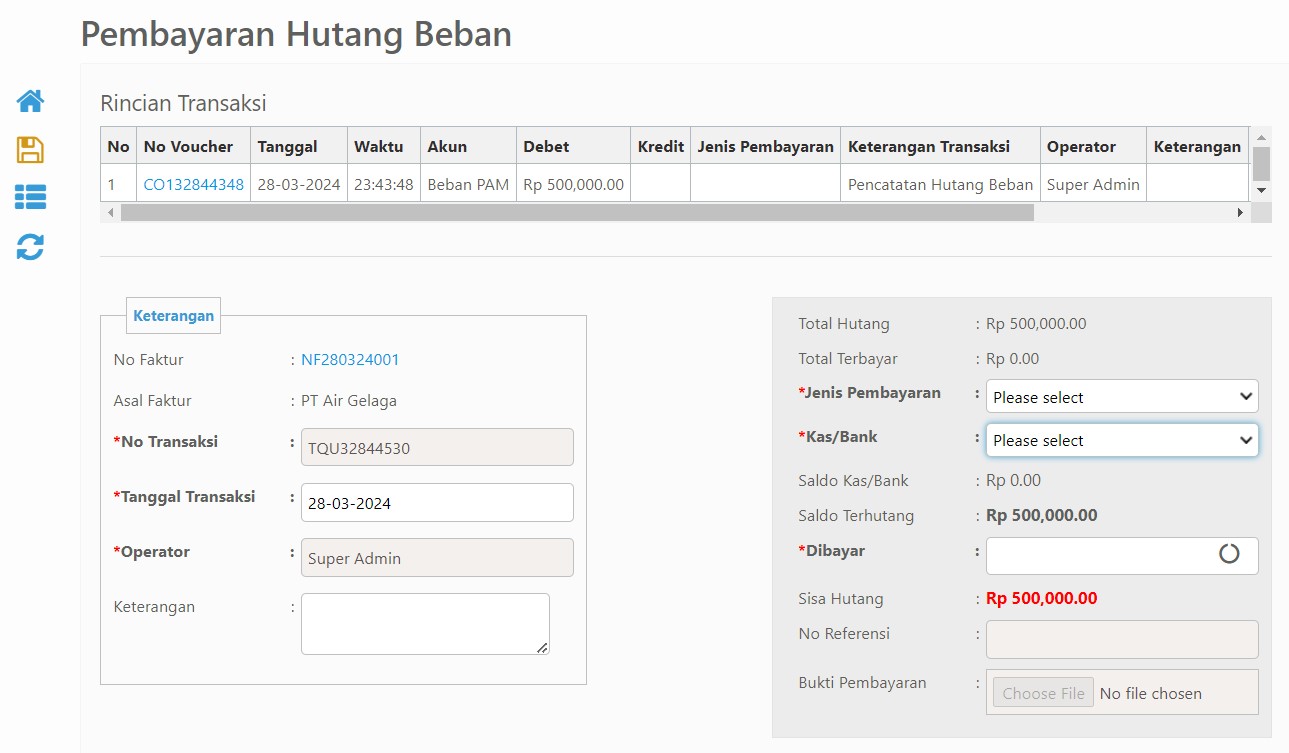
Dapat diperhatikan Total Hutang pada contoh adalah Rp.500.000, namun nominal yang dimasukkan pada kolom Dibayar hanya Rp.250.000. Sehingga masih terdapat Sisa Hutang sebesar Rp.250.000.
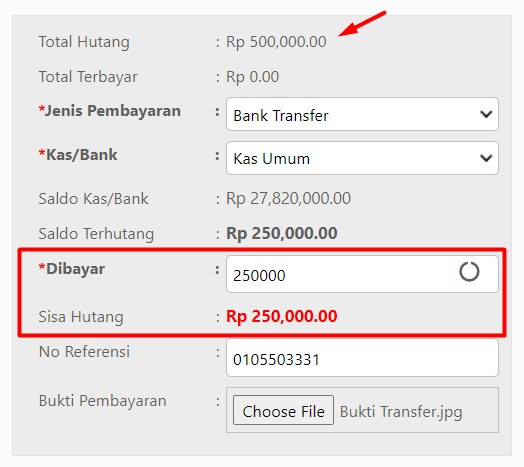
Kemudian klik Simpan.
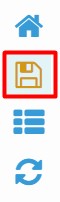
Berikutnya adalah halaman Pembayaran Hutang Beban dengan proses pembayaran yang berhasil dilakukan. Dapat diperhatikkan masih terdapat Sisa Hutang sebesar Rp250.000.
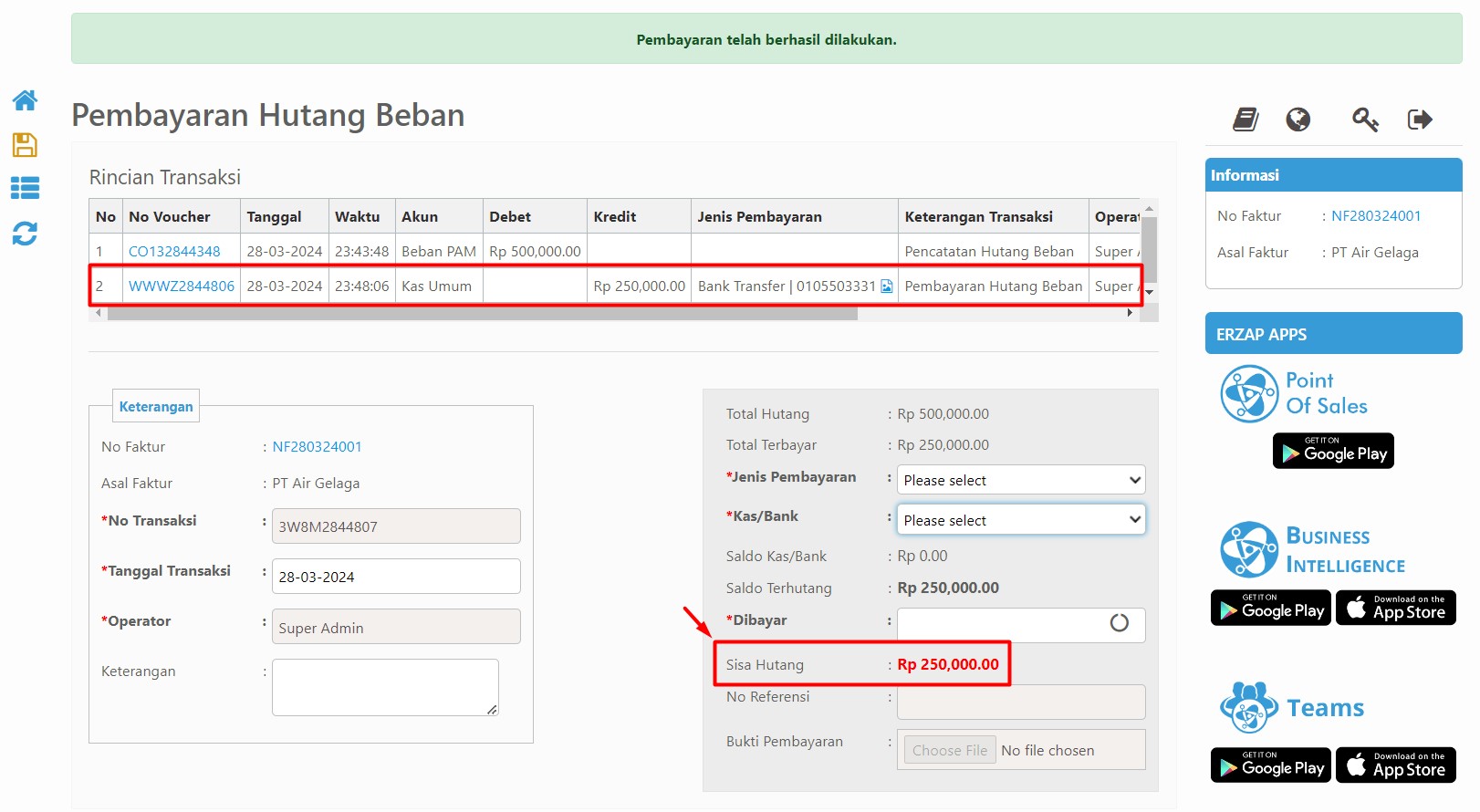
Kembali pada halaman Hutang Beban, Status pada data Hutang Beban menjadi Diproses Sebagian.
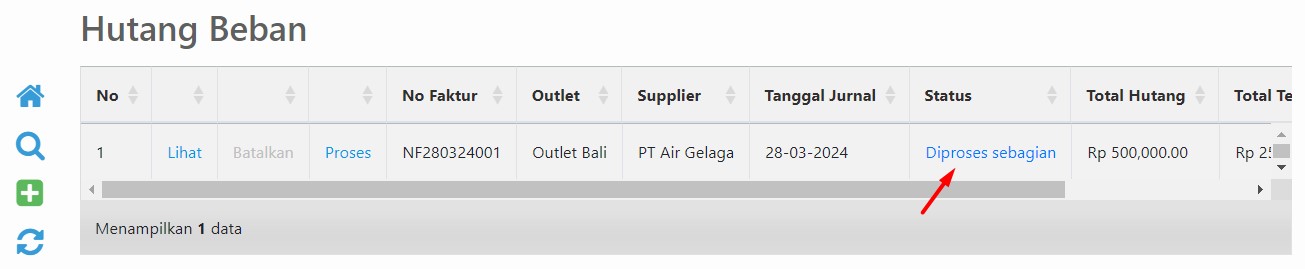
Demikian adalah proses pembayaran Hutang Beban, berikutnya adalah proses pembatalan hutang beban.
4. Membatalkan Hutang Beban
Untuk membatalkan Hutang Beban, klik menu Batalkan pada data Hutang Beban.
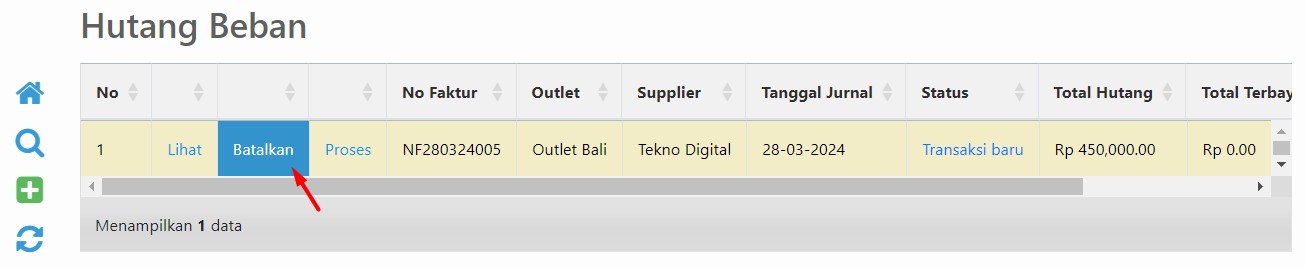
Berikutnya akan muncul validasi apakah Anda yakin untuk membatalkan produksi ini? Jika Anda yakin, klik Ok.
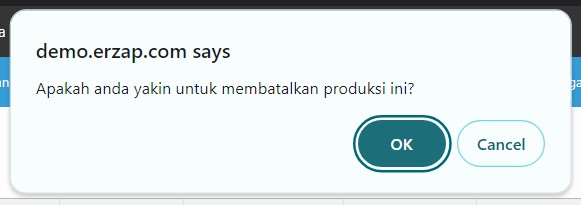
Berikutnya dapat diperhatikan data Hutang Beban tersebut sudah berganti Status menjadi Dibatalkan, seperti gambar berikut.
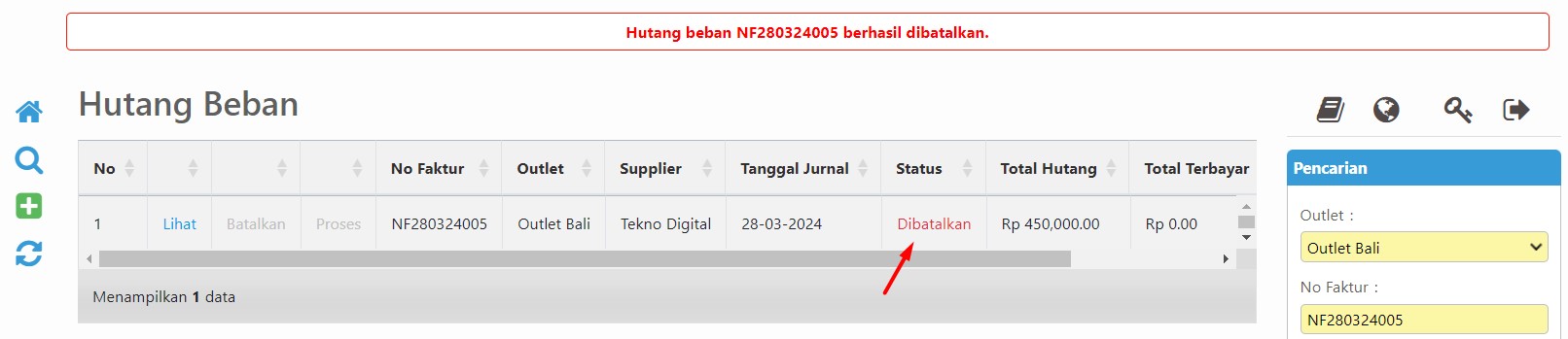
Dengan fitur Hutang Beban Erzap ERP, pengguna memiliki kemampuan untuk mencatat dan mengelola transaksi hutang yang bukan berasal dari pembelian barang atau jasa, namun merupakan beban bagi perusahaan. Jika mengikuti langkah-langkah yang dijelaskan di atas, Anda dapat dengan mudah menggunakan fitur ini untuk memantau dan mengelola kewajiban keuangan perusahaan Anda dengan lebih efisien
Sekian Tutorial Hutang Beban Erzap ERP. Silahkan hubungi PIC Anda masing-masing untuk informasi lebih lanjut. Selamat mencoba! Gunakan fitur ini untuk memaksimalkan Efisiensi dan Efektifitas Bisnis anda!
Belum dapat bantuan Sistem yang Cerdas? Klik tombol dibawah untuk Registrasi.
Free Trial 14 Hari tanpa Kartu Kredit